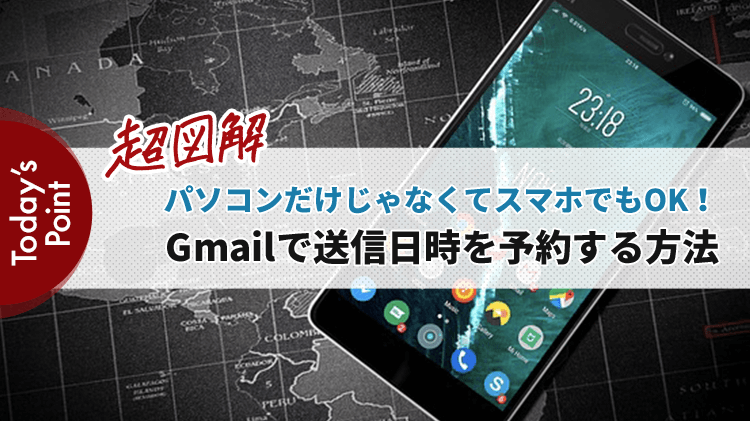- スマホのGmailアプリから指定日時にメールを送信したい
- パソコンの操作方法はこちら↓
【超図解】もうマナー違反とは言わせない!Gmailで送信日時を予約する方法
出先でちょっとメール送信を思い出した!でも、今の時間に送るのはちょっと迷惑になるかも…ってそんな時でも、Gmailならスマホのアプリからサクッと予約送信設定ができます。
新規メールでも、返信メールでも送信時間を予約することが可能です。「あ、この人、予約送信したな?」ってバレることはありませんのでご心配なく^^
1.Gmailアプリで新規メールを作成する
スマホのGmailアプリを立ち上げて、画面右下の「作成」ボタンを押します。受け取ったメールに返信する場合は、「2.メール内容を入力する」に飛んでください。
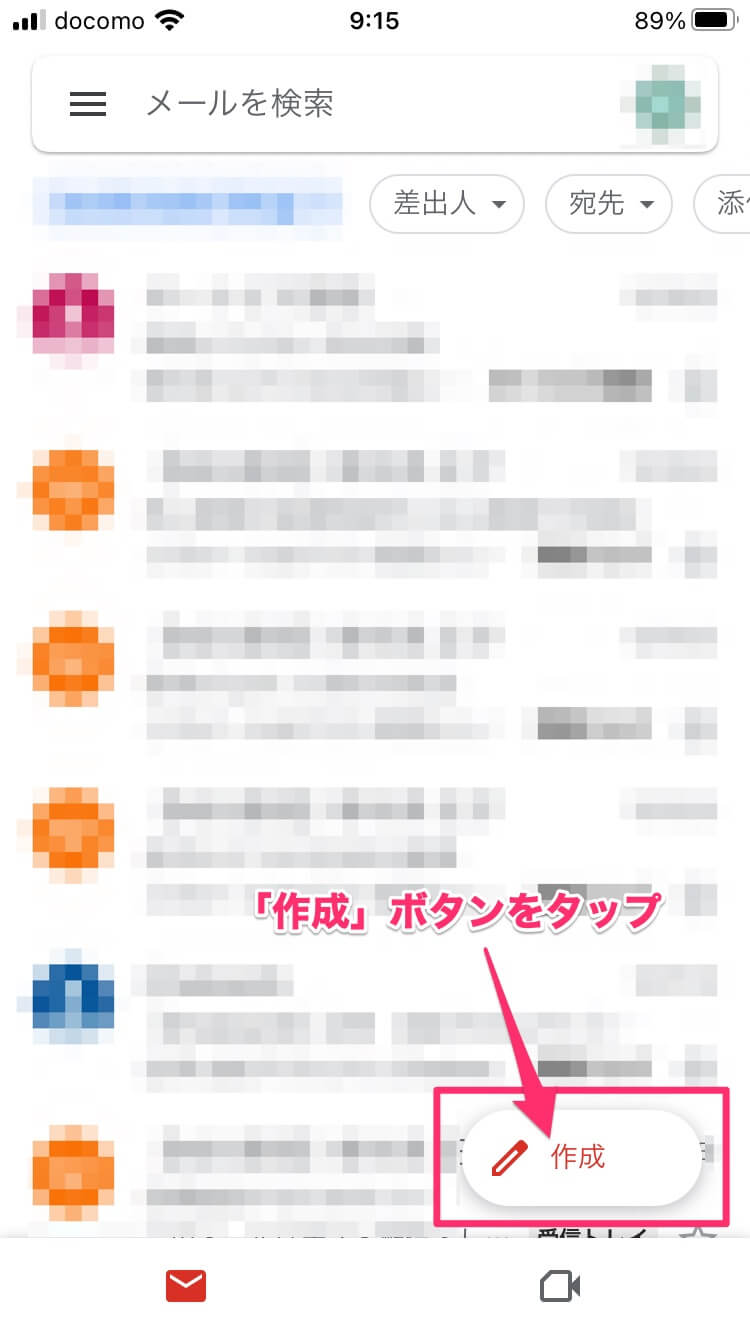
2.メール内容を入力する
宛先や件名、本文を入力します。
※宛先が入力されていないと予約送信ができません。
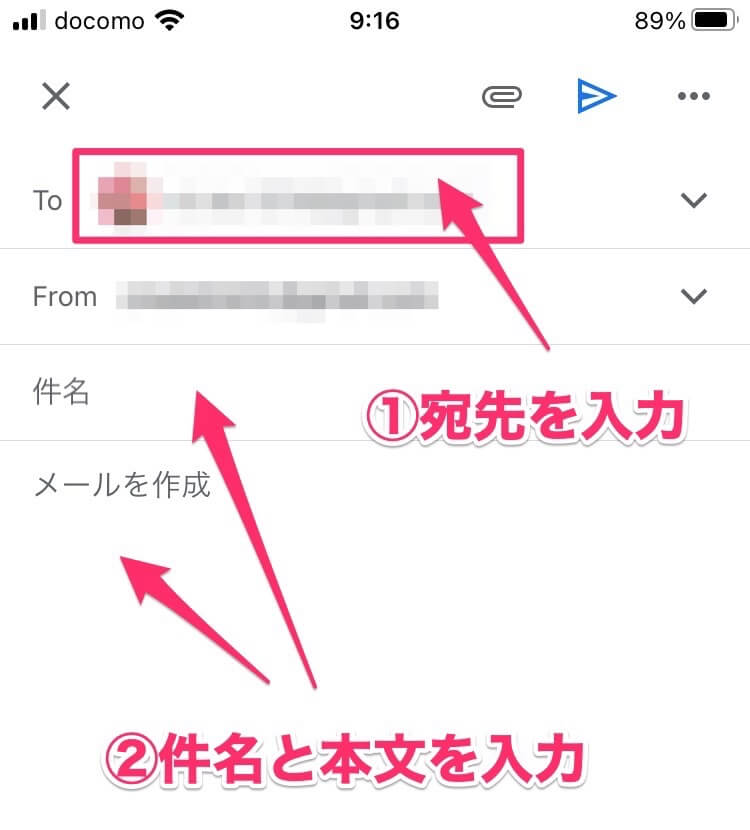
3.メールの送信日時を予約する
宛先やタイトル、メールの内容を確認したら、画面右上の3点アイコンをタップします。
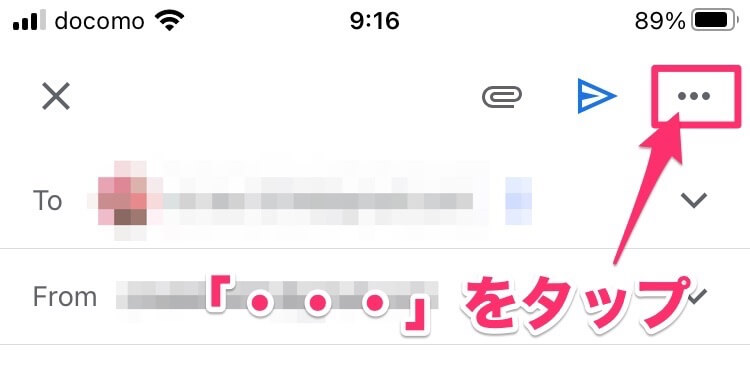
画面下に表示された「送信日時を設定」をタップします。
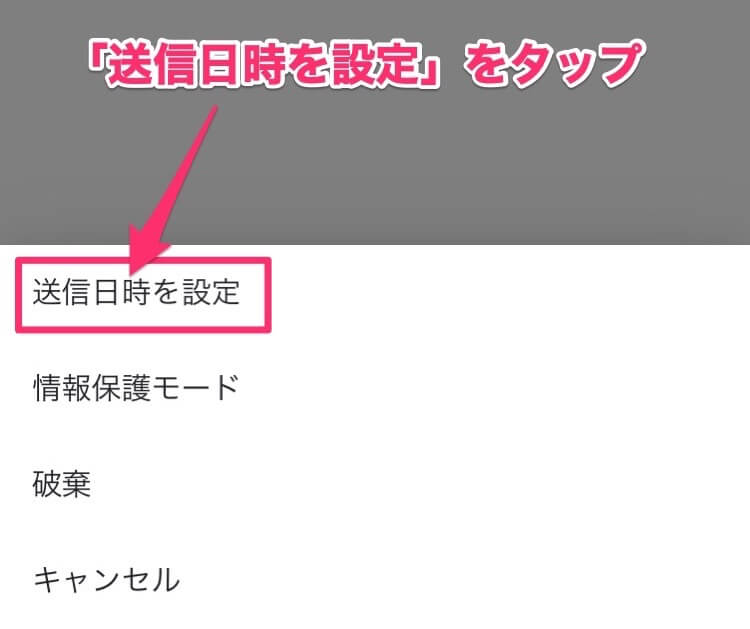
「明日の朝」「今日の午後」「月曜の朝」「日付と時間を選択」が表示されます。送信日時をカスタマイズしたい場合は、「日付と時間を選択」をタップします。
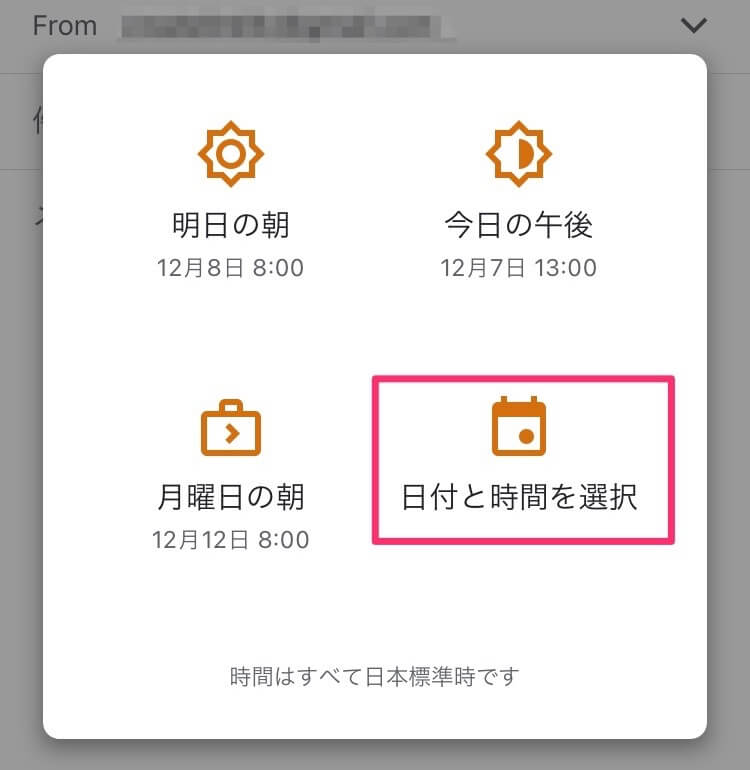
カレンダーが表示されるので、送信したい日付をタップします。
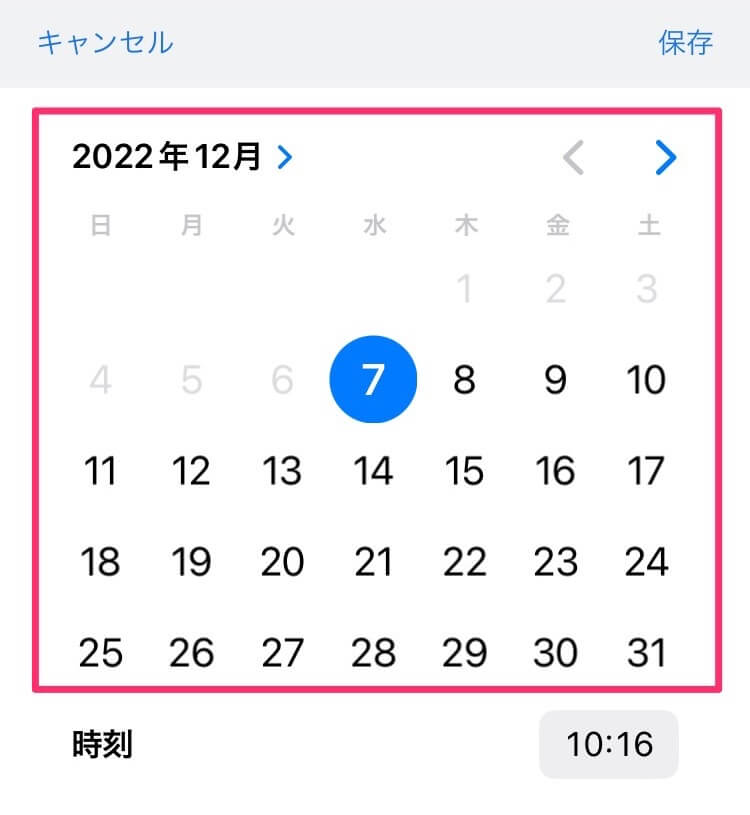
続けて、送信時刻を設定します。現在の時刻が表示されているので、時計部分をタップします。
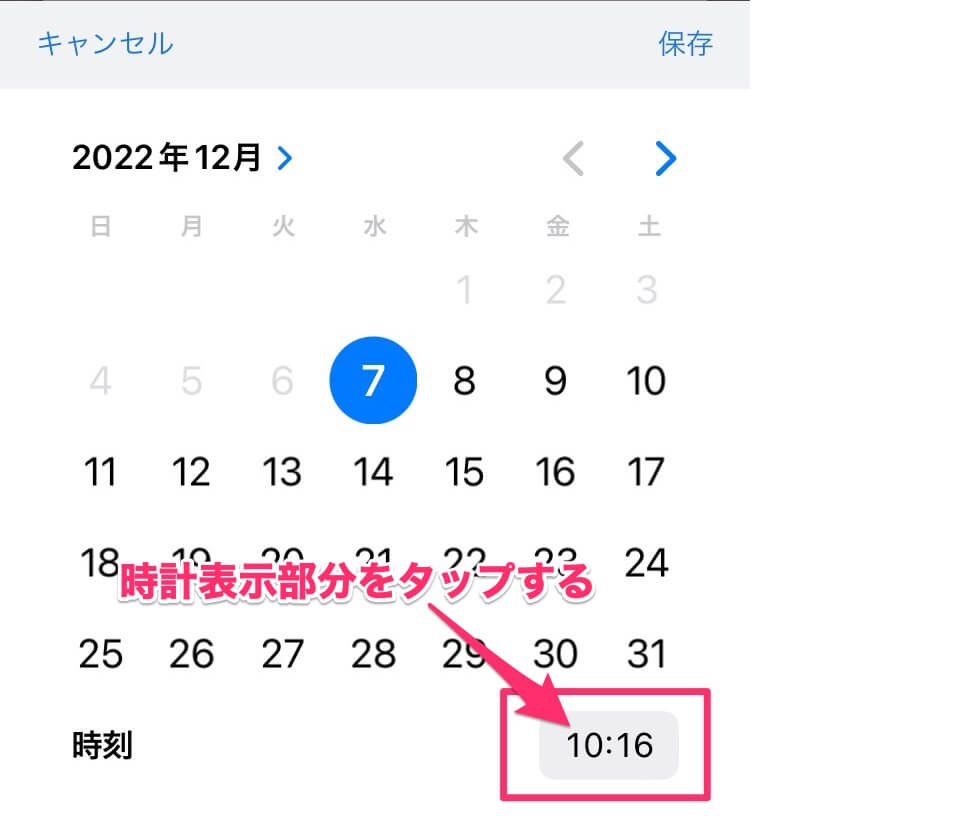
送信予定の時刻を設定します。予約送信したことはバレませんが、誤解されたくないというのであれば、9時ジャストとかじゃなくて、9時13分とか中途半端な時間の方がいいかもしれませんね(笑
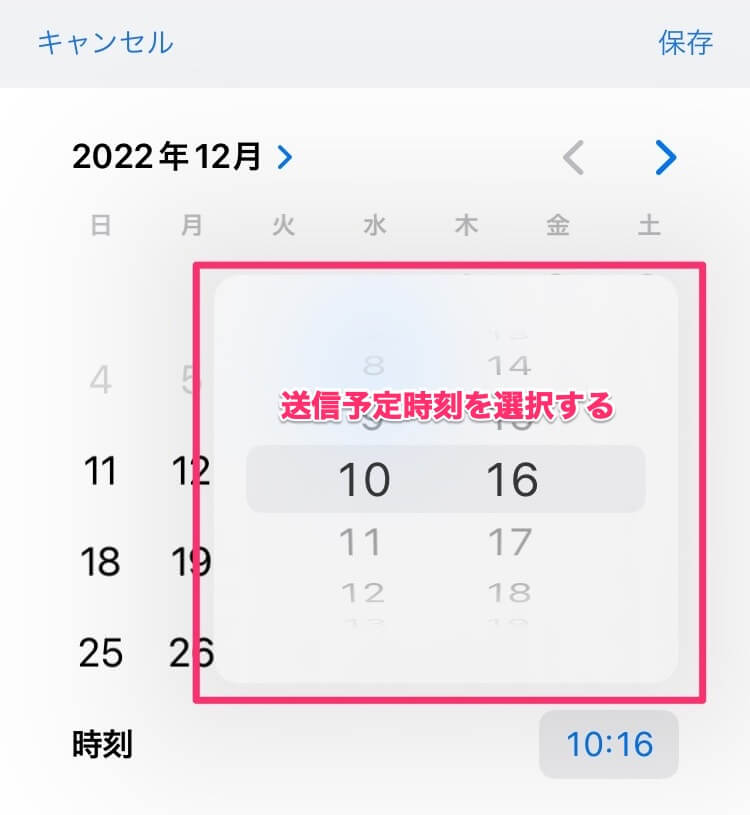
予約送信日時を確認してから、右上にある「保存」ボタンをタップします。
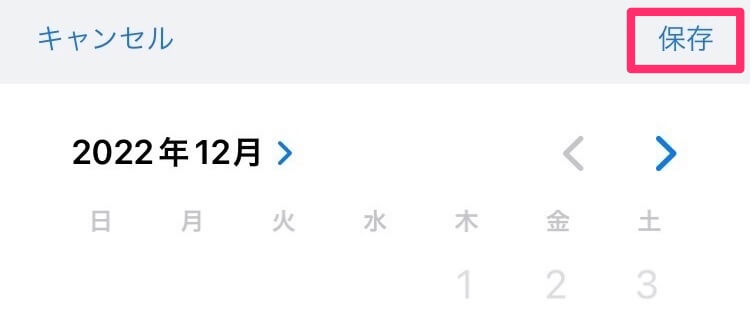
4.送信予約されているか確認する
ちゃんと予約設定できているか確認しましょう。受信トレイに戻り、検索窓にある3本線アイコンをタップします。

表示されたメニューの「送信予定」にカウントされていればOKです。

5.送信予約をキャンセルする・送信日時を変更する
予約したメールの送信をキャンセルする場合は、「送信予約」のメール一覧からキャンセルしたいメールをタップします。
直接、送信日時の変更ができないので、いったん予約をキャンセルする必要があります。
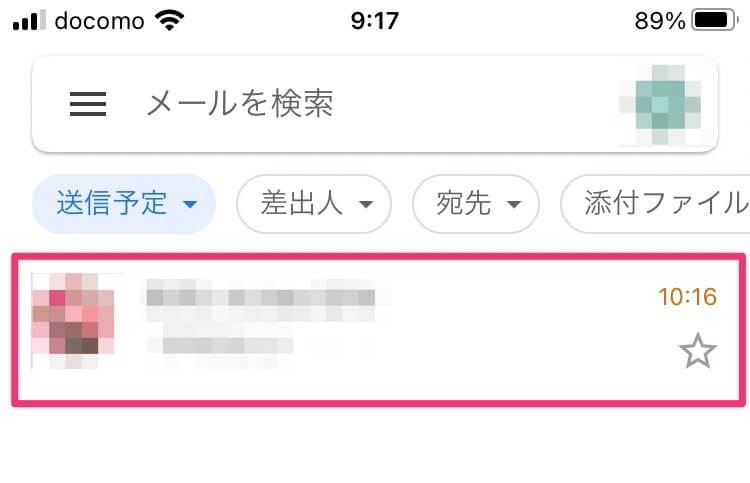
「キャンセル」をタップすると、送信予約はキャンセルされます。送信予約がキャンセルされたメールは、「下書き」トレイに移動します。送信日時を変更したり、メールの内容を変更する場合は、「下書き」に移動したメールを編集してください。
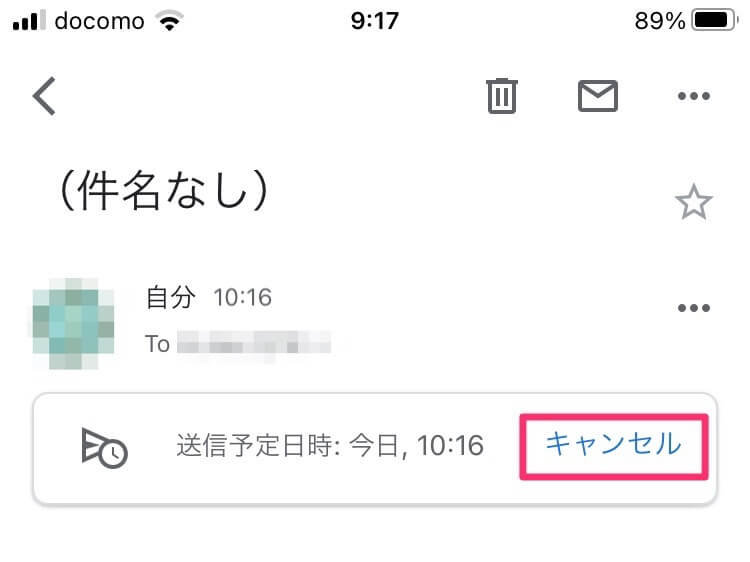
メールに気づいたのが夜中だったり、休みの日だったりすることはよくありますよね。忘れちゃうと嫌だからすぐにでも返信したいけど、でもこの時間帯はマナー違反だよな…という時に使い倒したい機能です。
しつこいようですが、「あ、この人、予約送信したな?」ってバレることはありませんのでご心配なく^^